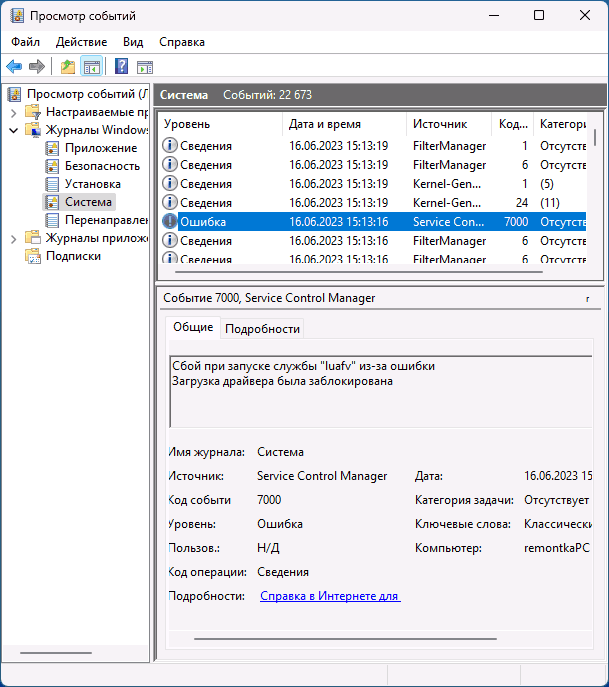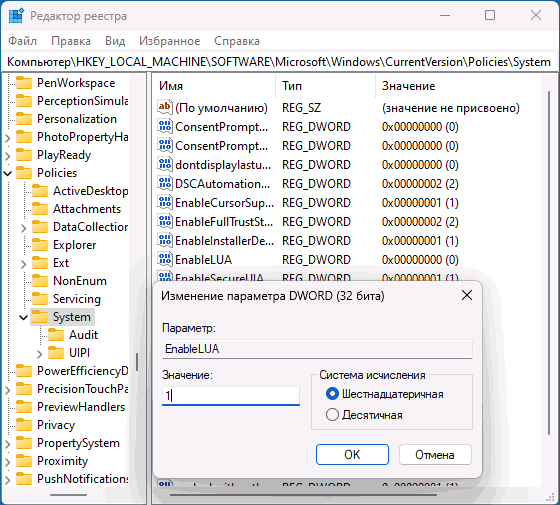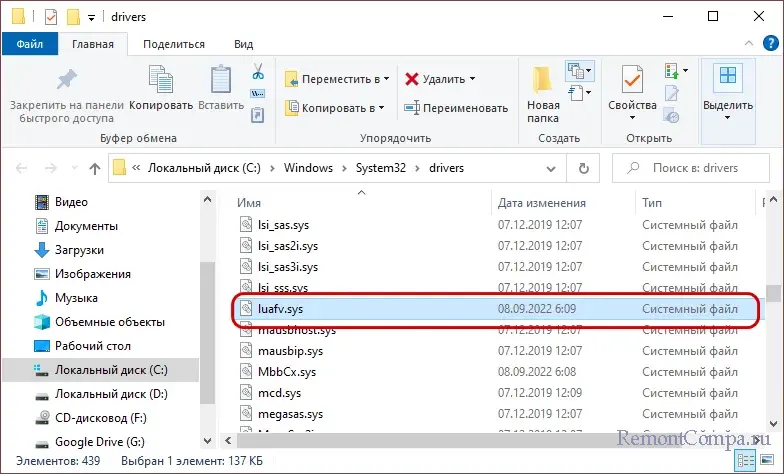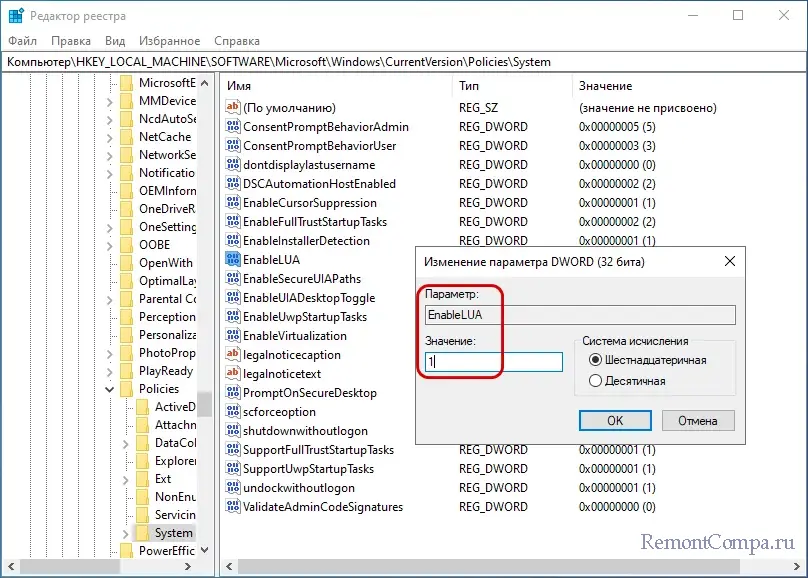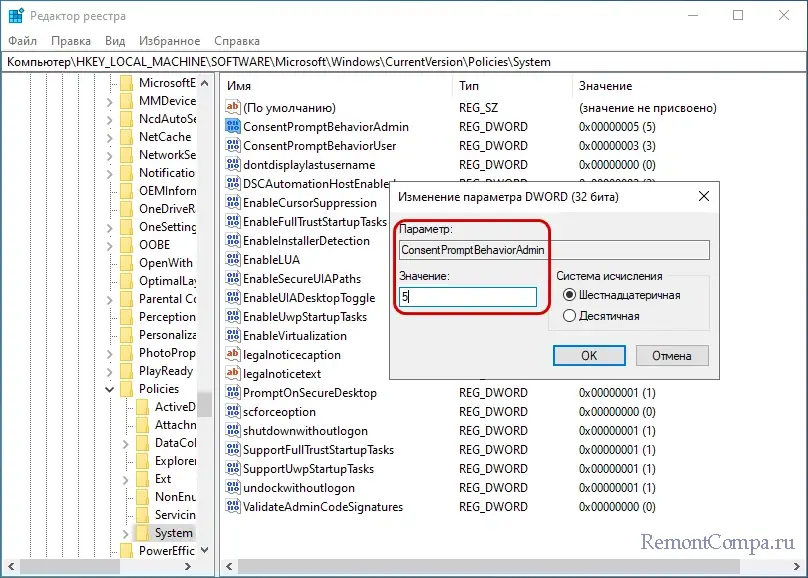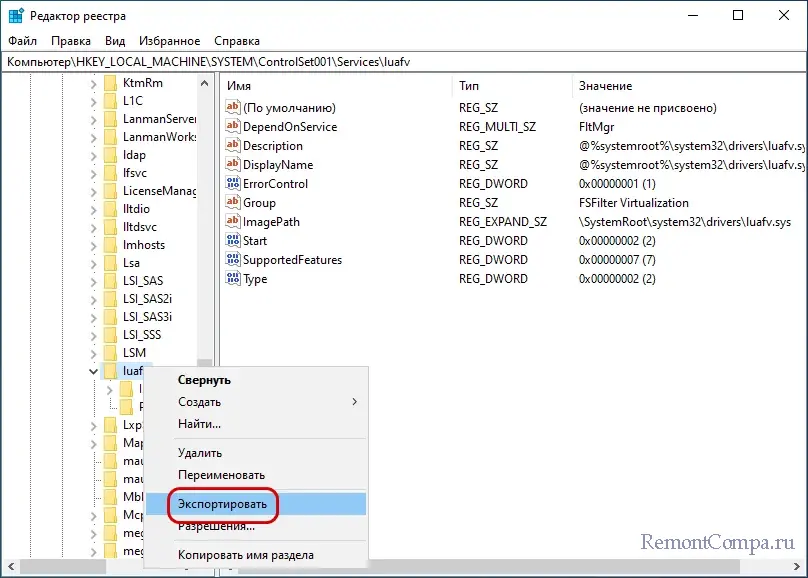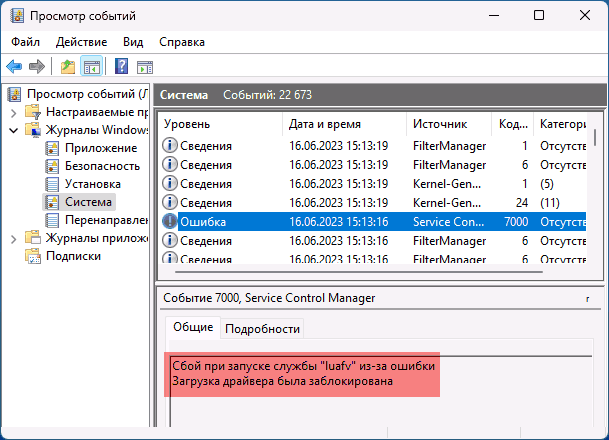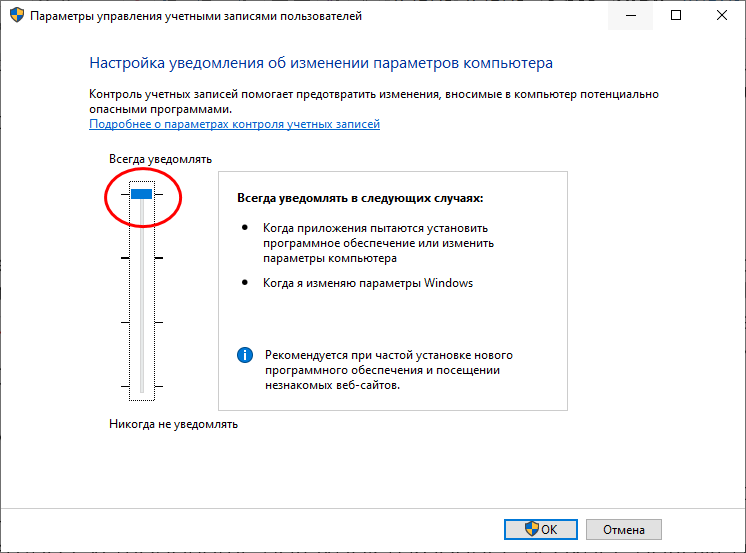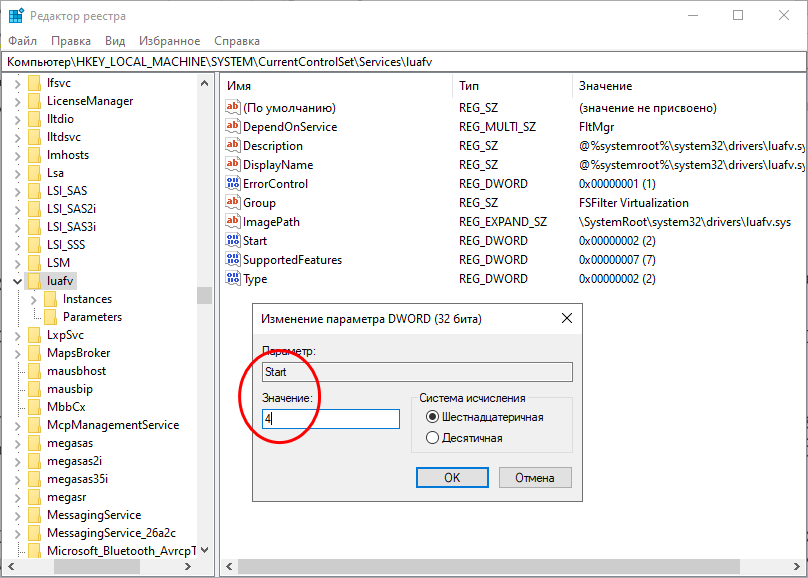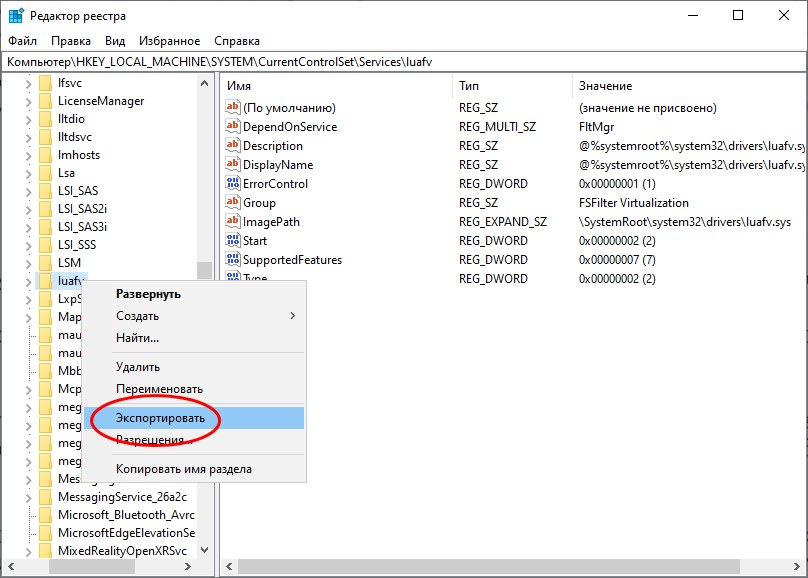В этой инструкции о том, чем обычно бывает вызвана эта ошибка и как её исправить при необходимости.
Служба luafv, причины сбоя и способы исправить ошибку
Служба Luafv и связанный с ней файл luafv.sys относятся к «LUA File Virtualization Filter Driver» — драйверу, обеспечивающему работу контроля учетных записей в Windows.
Ошибка с источником Service Control Manager, кодом события 7000 и сообщением «Сбой при запуске службы luafv из-за ошибки Загрузка драйвера была заблокирована» в большинстве случаев бывает вызвана отключением контроля учетных записей.
Наиболее часто срабатывающий метод, позволяющий устранить ошибку (и включить UAC), состоит из следующих шагов:
- Откройте редактор реестра. Для этого нажмите клавиши Win+R на клавиатуре, введите regedit и нажмите Enter.
- Перейдите к разделу реестра
HKEY_LOCAL_MACHINE\SOFTWARE\Microsoft\Windows\CurrentVersion\Policies\System
- Обратите внимание на параметр с именем EnableLUA. Если его значение равно 0, дважды нажмите по параметру и установите значение 1, после чего нажмите «Ок».
- Дополнительно обратите внимание на значение параметра ConsentPromptBehaviorAdmin (по умолчанию его значение должно быть равным 5).
- После изменения параметров в реестре перезагрузите компьютер и проверьте, появляется ли ошибка в просмотре событий в дальнейшем.
В большинстве случаев описанных шагов бывает достаточно, чтобы исправить ошибку, при условии, что отсутствует необходимость оставить контроль учетных записей отключенным.
Отключение службы luafv
Если вы не намерены включать UAC, можно отключить службу Luafv, для этого в редакторе реестра перейдите к разделу
HKEY_LOCAL_MACHINE\SYSTEM\CurrentControlSet\Services\luafv
и измените значение Start на 4.
Значение по умолчанию для этого параметра — 2.
Дополнительная информация
Если ошибка, связанная с Luafv имеет иной характер, например — синий экран с указанием luafv.sys в качестве источника сбоя, могут помочь следующие подходы к решению проблемы:
- Восстановление целостности системных файлов Windows
- Использование точек восстановления на дату, когда проблема не наблюдалась
- Проверка компьютера на наличие вирусов и вредоносного ПО, для этого можно использовать такие инструменты, не требующие установки на компьютер как KVRT и AdwCleaner.
Далеко не все системные ошибки приводят к аварийному завершению работы Windows, но все они так или иначе оставляют следы в журнале событий. Так, просматривая логи журнала, вы можете обнаружить ошибку «Сбой при запуске службы luafv из-за ошибки. Загрузка драйвера была заблокирована». Код ошибки 7000. В чем причина этой ошибки «Сбой при запуске службы luafv из-за ошибки», что за драйвер не смог загрузиться в память и как это может повлиять на работу операционной системы?
Служба luafv является частью механизма обеспечения дополнительной безопасности Windows и судя по имеющейся информации, имеет отношение к процедуре контроле установки программного обеспечения. Служба luafv связана с драйвером LUA File Virtualization Filter Driver (luafv.sys), обеспечивающим работу контроля учетных записей и предотвращающим установку приложений в защищенные системные каталоги. Сбой службы luafv приводит к ошибке загрузке драйвера luafv.sys и ослаблению системы безопасности Windows.
В большинстве случаев причиной сбоя службы luafv становится отключение пользователем контроля учетных записей (UAC). Если она отключена, включите ее, можно универсальным способом – путем применения простого твика. Откройте редактор реестра командой regedit, разверните ветку:
HKLM\SOFTWARE\Microsoft\Windows\CurrentVersion\Policies\System и отыщите справа параметр EnableLUA. Если контроль учетных записей отключен, значение параметра будет 0. В этом случае измените его на 1.
Также обратите внимание на параметр ConsentPromptBehaviorAdmin и измените его значение на 5, если оно другое. Перезагрузите компьютер.
Если включение UAC по какой-то причине неприемлемо, отключите саму службу luafv. Для этого в редакторе реестра разверните ветку HKLM\SYSTEM\CurrentControlSet\Services\luafv, найдите справа параметр Start и установите в качестве его значения 4 вместо 2 (включена), после чего перезагрузите компьютер.
Также ошибка «Сбой при запуске службы luafv из-за ошибки…» может быть вызвана повреждением параметров службы в реестре. Решается проблема экспортом ветки HKLM\SYSTEM\CurrentControlSet\Services\luafv с рабочего компьютера. Для этого в рабочей ситеме той же версии переходим в редакторе реестра в указанный раздел, кликаем по подразделу luafv правой кнопкой мыши, выбираем в меню «Экспортировать» и сохраняем файл REG.
После чего переносим файл на проблемный компьютер и запускаем его двойным кликом, выполняя слияние. В результате правильные настройки службы будут восстановлены.
Разумеется, нельзя исключать и другие причины неполадки, например, повреждения системных файлов. Поэтому рекомендуем выполнить сканирование Windows на предмет таких повреждения командой sfc /scannow, выполненной в PowerShell или классической командной строке. Ну и не забываем о точках восстановления – используем их, если ошибка запуска службы имеет явные негативные последствия для работы других компонентов или программ.
How to eliminate luafv driver problems
The luafv.sys (LUA File Virtualization Filter driver) file is a Windows driver. Generally, drivers are used by Windows to enable internal components like graphic cards and drives, or external devices, such as printers, backup media or input devices.
Click here to check if you need to update your luafv driver.
The luafv.sys process is also known as LUA File Virtualization Filter Driver and is a part of Microsoft Windows Operating System. This software is produced by Microsoft (www.microsoft.com). An obsolete or defective version of luafv.sys can cause problems for your computer that can range from slowness to error messages such as these:
- LUA File Virtualization Filter driver has stopped working. Windows is checking for a solution to the problem… (Windows 10, 8, 7)
- LUA File Virtualization Filter driver has stopped working. A problem caused the program to stop working correctly. Windows will close the program and notify you if a solution is available. (Windows 10, 8, 7)
- luafv.sys has encountered a problem and needs to close.
- Access violation at address FFFFFFFF in module luafv.sys. Read of address 00000000.
special offer
What you should know about luafv.sys LUA File Virtualization Filter driver
luafv.sys is part of Windows. Luafv.sys is found in the C:\Windows\System32\drivers directory.
Frequently occurring are file sizes such as 113,152 bytes (50% of all these files) or, as the case may be, 86,528 bytes.
If necessary, you can manually stop or start this driver in the Device Manager. The Device Manager can be found in Windows Control Panel under Hardware and Sound/Devices and Printers/Device Manager. The driver facilitates access to your computer’s hardware and accessories.
This file is part of the operating system. The original file was created by Microsoft. The file itself can therefore be considered trustworthy. This particular software does not have a visible window, and does not appear on the taskbar.
luafv.sys appears to be a file that was compressed by an EXE-Packer. This technique is often used by trojans to keep the file size small and also hamper debugging efforts. However, this in itself is not sufficient reason to presume malicious intent, since even well-intentioned, professional software producers take advantage of compressed files.
For this reason, 0% of all experts consider this file to be a possible threat. The probability that it can cause harm is high.
If you see this file on your hard drive or in Windows Task Manager, please make sure that it is not a malicious variant. It’s a fact that many trojans try to cloak their true identity by calling themselves luafv.sys. With the above information or by using tools like Security Task Manager you can determine if, in your case, the file is an undesirable variant.
What do other computer users say about luafv?
The file spreads very slowly and does not often make an appearance. Therefore, feedback from other users is not yet available.
Summary:
One user judges luafv.sys to be an essential file that should not be touched.
source: file.net
How to uninstall the program
To remove LUA File Virtualization Filter driver from your computer, please follow the manual instructions below or use an automatic uninstaller product.
- Click the Windows Start Button. You find it in the lower left corner of the taskbar.
- Type the word uninstall.
- Click Add or remove programs.
- Now locate the program in the list of displayed applications.
- Click the program, and then click Uninstall.

How to tell if luafv.sys (LUA File Virtualization Filter driver) was uninstalled cleanly
After uninstalling, restart your computer. Then start Windows Explorer and see if there is still a folder with the name of the software under C:\Program Files. Be sure to check the Registry as well for remnants of LUA File Virtualization Filter driver. To do this, start «Regedit», then look under «HKEY_LOCAL_MACHINE» > «Software» for LUA File Virtualization Filter driver or the name of the producer. Always keep in mind that only a computer professional should ever directly delete entries in the Windows Registry.
What to do if a program does not uninstall
The easiest way to remove any kind of software cleanly and accurately is to use an uninstaller tool. Because the uninstaller automatically creates a backup, there is no risk of anything going wrong.
Сбои и ошибки в работе Windows далеко не всегда имеют явные признаки, и вы не догадаетесь о том, что в системе имела место ошибка, пока не заглянете в журнал событий. Примером тому является сбой при запуске службы luafv, имеющий статус системной ошибки и отсылающий пользователя к некоему драйверу, который вследствие сбоя не был загружен в оперативную память. Другой вопрос, насколько серьезной является эта ошибка и нужно ли что-то предпринимать для ее устранения?
Назначение и причины сбоя службы luafv
Информация о службе luafv весьма скудна, но судя по тому что известно, она имеет отношение к системе безопасности. Служба luafv имеет связь с драйвером luafv.sys (LUA File Virtualization Filter Driver), который обеспечивает работу UAC и контролирует процедуру установки программного обеспечения, не позволяя сторонним несистемным программам копировать свои файлы в такие защищенные системные каталоги как, например, System32.
Как правило, сбой службы luafv не является следствием других ошибок, чаще всего он вызывается отключением контроля учетных записей (UAC), нередко выключаемом пользователями. После его активации ошибка должна перестать появляться.
Откройте параметры управления учетными записями пользователей командой UserAccountControlSettings, установите ползунок в крайнее верхнее положение и сохраните настройки.
Отключение службы luafv
Если активация UAC вас не устраивает, отключите автозапуск службы luafv.
Откройте редактор реестра командой regedit, перейдите в раздел HKLM\SYSTEM\CurrentControlSet\Services\luafv и измените значение расположенного в правой колонке параметра Start с 2 на 4.
Настройки вступят в силу после перезагрузки компьютера. Это никак не повлияет на запуск драйвера luafv.sys и текущие настройки безопасности, но запись об ошибке в журнале больше появляться не будет.
Есть еще один момент, на который стоит обратить внимание.
Если ошибка появляется при включенном UAC, возможно, имеет место повреждение службы luafv в реестре. В этом случае рекомендуем экспортировать ключ HKLM\SYSTEM\CurrentControlSet\Services\luafv с другого рабочего компьютера с той же версией Windows, удалить раздел luafv на проблемном ПК, после чего выполнить слияние экспортированного REG-файла.
Это должно восстановить нормальную работу службы luafv.
Загрузка…
На чтение 3 мин Опубликовано Обновлено
Одной из частых ошибок, с которой пользователи Windows 10 могут столкнуться, является ошибка службы luafv. Эта ошибка может возникнуть по нескольким причинам и вызывает некоторые неудобства в работе операционной системы. Хорошая новость состоит в том, что ошибку службы luafv можно исправить самостоятельно без необходимости обращения к специалистам.
В этом подробном руководстве мы рассмотрим несколько простых шагов, которые помогут вам исправить ошибку службы luafv в Windows 10. Мы предоставим вам пошаговые инструкции и советы, которые помогут вам решить проблему независимо от вашего уровня опыта в работе с компьютером.
Прежде чем приступить к устранению ошибки службы luafv, рекомендуется создать точку восстановления системы или создать резервную копию важных файлов. Это позволит вам вернуть систему к предыдущему рабочему состоянию в случае возникновения проблем в процессе исправления ошибки. Теперь, когда вы готовы, давайте приступим к устранению проблемы ошибки службы luafv в Windows 10.
Обратите внимание, что в этом руководстве мы будем использовать некоторые термины, которые могут быть незнакомы новичкам. Если у вас возникнут вопросы, не стесняйтесь задавать их в комментариях, и мы с удовольствием поможем вам.
Как исправить ошибку службы luafv в Windows 10
Ошибки службы luafv могут возникать в операционной системе Windows 10, что может привести к различным проблемам с работой компьютера. Служба luafv (User Account Control File Virtualization) отвечает за виртуализацию файлов и каталогов для повышения безопасности системы.
Вот некоторые из наиболее распространенных проблем, связанных с ошибками службы luafv:
- Появление сообщений об ошибках, связанных со службой luafv;
- Снижение производительности компьютера;
- Появление сбоев в работе операционной системы.
Если вы столкнулись с проблемой связанной с службой luafv, следуйте этим шагам, чтобы исправить ошибку:
- Перезапустите компьютер. Иногда простой перезапуск может помочь исправить временные проблемы в работе службы luafv.
- Выполните поиск ошибок системы. Возможно, на вашем компьютере есть другие проблемы, которые могут вызывать ошибки службы luafv. Используйте инструмент CHKDSK, чтобы проверить файловую систему на наличие ошибок.
- Обновите драйвера. Устаревшие или поврежденные драйвера могут вызывать ошибки службы luafv. Проверьте, есть ли обновления для драйверов вашего компьютера, и установите их.
- Проверьте систему на вирусы. Вредоносное программное обеспечение также может вызывать проблемы с работой службы luafv. Проведите полное сканирование компьютера с помощью антивирусной программы.
- Используйте инструмент проверки целостности системных файлов. В Windows 10 есть инструмент SFC (System File Checker), который поможет проверить системные файлы на наличие ошибок и восстановить их. Откройте командную строку с правами администратора и выполните команду «sfc /scannow» для запуска инструмента.
- Выполните чистую загрузку системы. Иногда стороннее программное обеспечение или службы могут мешать работе службы luafv. Выполнение чистой загрузки поможет исключить такие проблемы.
Если ни один из этих методов не помог исправить ошибку службы luafv в Windows 10, возможно, вам понадобится обратиться за помощью к специалистам технической поддержки компании Microsoft.